TED演讲“First 20 Hours-How to Learn Anything”中演讲者将快速学习一项新技能分成四个步骤——解析技能、掌握足够多的知识并且自我矫正、清楚学习中障碍、不断练习至少20小时,同时演讲者以自身结束学习尤克里里20小时作为完美的谢幕。将使用20小时学习使用python进行数据分析实践,记录在往后学习20小时内的知识整理及其心得体会。
学习任何技能的第一步必然是了解技能的应用即为什么学习python:略(归根结底各有各的用途没啥好记录哈哈哈哈)
其次便是开始安装python数据分析的环境(主要用到Anaconda和Jupyter notebook):
Anaconda在英文中为“蟒蛇”意思,它的用途主要是包的管理(第三方包的安装卸载以及更新)和环境的管理(为不同的项目建立各自所需的环境)。
Jupyter notebook相当于将代码、文档等一切集中起来的代码输入器,便于用户查看项目。
安装Anaconda
安装Anaconda先在官网(https://www.anaconda.com/distribution/)下载与电脑系统匹配的安装程序(下载的是Anaconda Distribution),启动运行安装程序(windows10系统要以管理员身份运行),一路默认选项点next,完成安装。
环境变量配置
可以在安装Anaconda时选择自动配置环境变量
若没有选择自动配置,手动配置步骤如下:电脑属性→高级系统设置→环境变量→系统变量→Path→新建两个环境变量→Anaconda安装目录和Anaconda安装目录Scripts
例如

Anaconda更新
conda update conda
conda update anaconda
conda update anaconda-navigator
环境创建和删除
创建python3.5的xxxx虚拟环境:conda create -n xxxx python=3.7
进入xxxx环境:conda activate xxxx
关闭环境:conda deactivate
显示所有的虚拟环境:conda env list
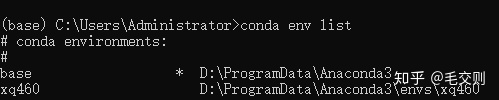
删除xxxx虚拟环境:conda remove -n xxxx --all
注:conda没有重命名环境的功能,如果需要实现的话可以通过克隆来实现:conda create --name 新名 --clone 旧名
包的管理
1. 包的安装更新及其卸载
安装:在Anaconda Navigator页面依次选择Environments→base(root)→uninstalled→搜索包名称→选择需要包→Apply
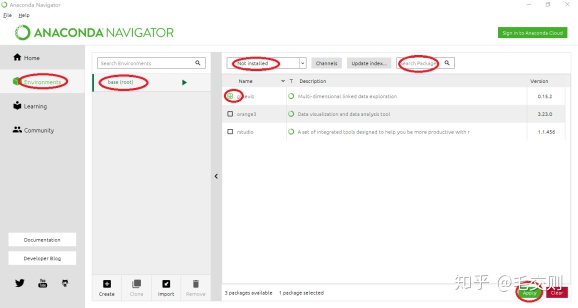
或者一般比较常用的在终端进入需要的环境安装:activate 环境名→conda install 需要包
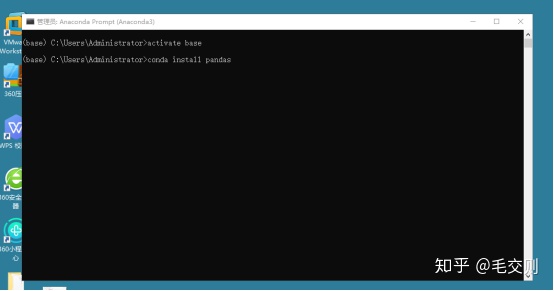
更新卸载:在Anaconda Navigator页面依次选择Environments→base(root)→installed→搜索包名称→点击需要包左侧→Mark for update(更新)/Mark for removal(卸载)→Apply
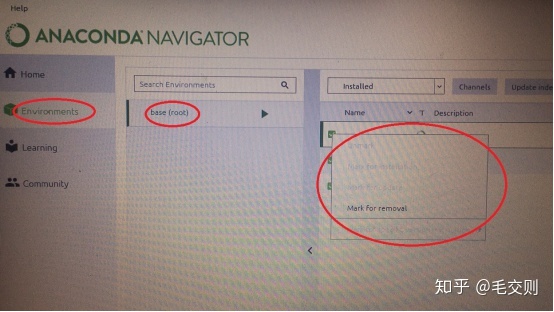
注:若Mark for update无法选择表明当前版本不需要更新
或者一般常用在终端进入需要的环境更新需要包:activate 环境名→conda update 需要包

卸载需要包:activate 环境名→conda uninstall 需要包

2. 打开conda的命令端
在Anaconda Navigator页面依次选择Environments→base(root)旁小三角→Open Terminal
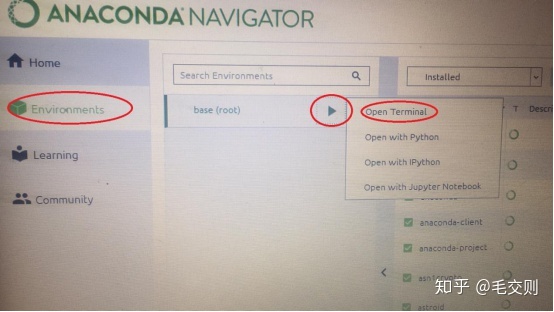
也可以直接键入win+r输入cmd进入
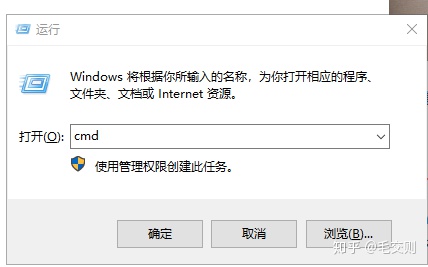
启动Jupyter notebook
在Anaconda Navigator Home页面选择Jupyter notebook 图标启动或者一般常用在终端切换到需要目录键入命令jupyter notebook得到如下的页面
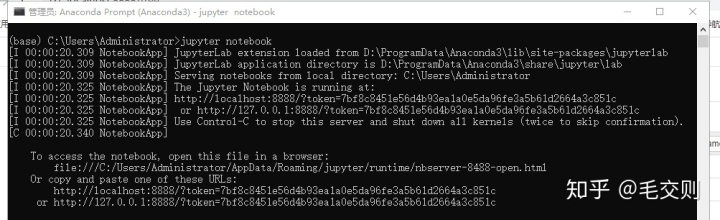
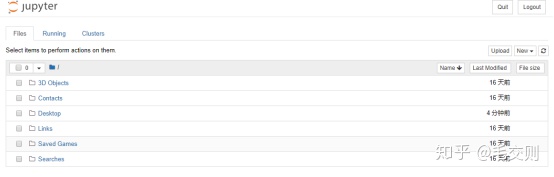
使用Jupyter notebook(常用功能)
1. 创建notebook
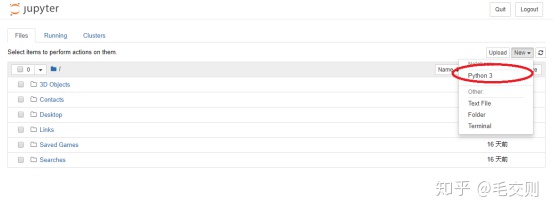
2. 运行
上方一栏运行按钮或者Ctrl+Enter
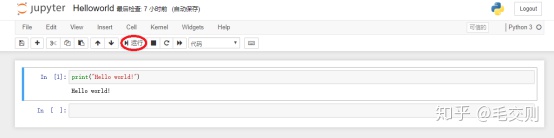
3. 代码自动补全功能
在输入后面代码上需要用到前面的用过的变量或python内部本来就存在函数,可以输入开头一个或几个字母按Tab键可直接选择前面用过的变量或函数
注:若想前面定义的变量用到自动补全,需要将定义变量的cell运行

4. 重新运行所有单元格里代码
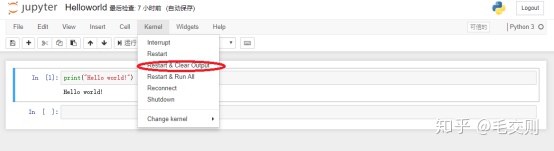
5. 创建新的cell
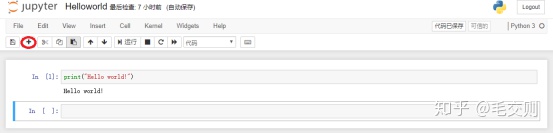
单元格前面In[ ]中数字为运行整个程序的步骤先后顺序排列
注:出现In[*]时表示前面或当前cell正在运行,若前面cell出现死循环,后面cell将不会出现结果,可点击上方栏里中断服务
6. 保存
一般会每隔一段时间自动保存
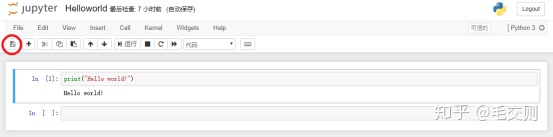
7. 关闭文件
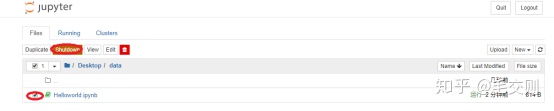
8. 删除文件

9. 共享notebook
在编辑页面选择File→Download as
一般分享展示成果选择下载HTML文件,需要将代码嵌入成果中展示选择下载Python文件,在博客或文档中引用选择下载Markdown文件
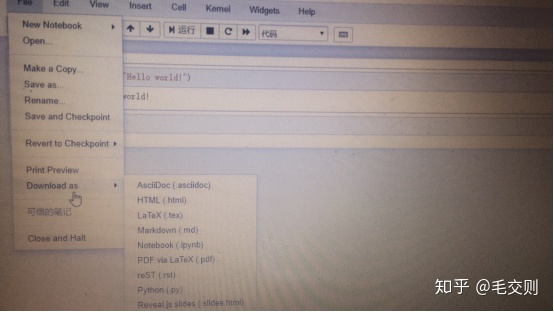
10. 关闭服务器
在Windows终端按Ctrl+c(Mac或Linux系统按两次Ctrl+c)
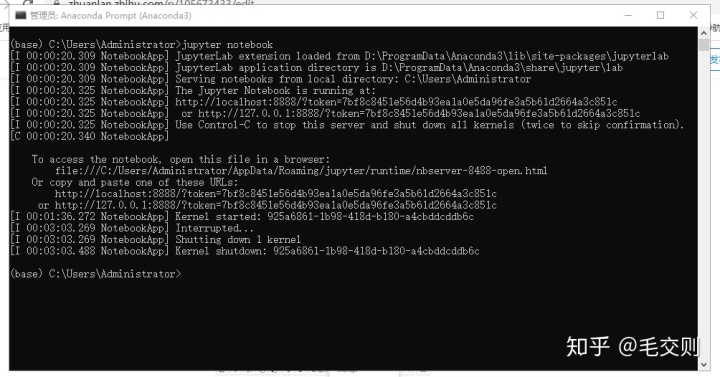
注:当再次编辑代码时需要先选择Kemel选项中选额Restart&Run All重新编译之前cell中的代码。
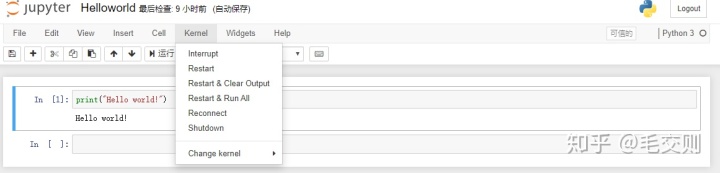
11. 安装的包不可使用
原因:当前环境没有安装需要的包
在notebook文件左上方查看当前notebook用的环境名,在终端进入当前notebook的环境名(activate 环境名),安装需要包(conda install 需要的名称),重新运行cell




















 798
798











 被折叠的 条评论
为什么被折叠?
被折叠的 条评论
为什么被折叠?








